首先安装Go并验证版本,再配置GOPATH和PATH环境变量,然后创建测试程序确认运行正常,最后安装VS Code及Go扩展完成开发环境搭建。
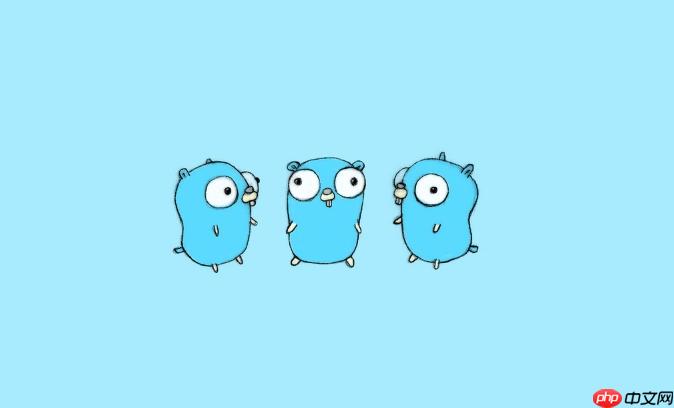
在Mac系统上搭建Golang开发环境并不复杂,只要按步骤操作,很快就能开始编写Go语言程序。下面详细介绍如何安装Go环境、配置工作空间以及设置常用开发工具。
Go官方提供了适用于macOS的安装包,支持Intel和Apple Silicon(M1/M2)芯片。
安装完成后,打开终端(Terminal),输入以下命令验证是否安装成功:
go version
立即学习“go语言免费学习笔记(深入)”;
如果输出类似 go version go1.21.5 darwin/amd64 的信息,说明Go已正确安装。
虽然从Go 1.8起,GOPATH有默认值(~/go),但建议手动配置以避免潜在问题。
编辑shell配置文件,根据你使用的终端类型选择对应文件:
使用vim或nano添加以下内容:
export GOPATH=$HOME/goexport PATH=$PATH:/usr/local/go/bin:$GOPATH/bin
保存后,在终端执行:
source ~/.zshrc(或对应配置文件)
这样就可以在任意目录使用 go 命令,并且第三方工具会自动安装到 ~/go/bin。
创建一个简单的程序来验证环境是否正常运行。
在终端执行:
mkdir ~/hello && cd ~/hellotouch main.go
用任意文本编辑器打开 main.go,写入以下代码:
package main
import "fmt"
func main() {
fmt.Println("Hello, Go on macOS!")
}运行程序:
go run main.go
如果看到输出 Hello, Go on macOS!,说明环境配置成功。
Visual Studio Code是Go开发中非常流行的免费编辑器,配合插件可实现智能补全、调试等功能。
安装完成后,你就拥有了代码提示、格式化、跳转定义、调试等现代化开发功能。
基本上就这些。整个过程不复杂但容易忽略环境变量设置。只要确保 go version 能正常输出,再配好编辑器,就可以安心写代码了。
以上就是如何在Mac系统中安装Golang开发工具_Golang环境安装与工具配置教程的详细内容,更多请关注php中文网其它相关文章!

每个人都需要一台速度更快、更稳定的 PC。随着时间的推移,垃圾文件、旧注册表数据和不必要的后台进程会占用资源并降低性能。幸运的是,许多工具可以让 Windows 保持平稳运行。

Copyright 2014-2025 https://www.php.cn/ All Rights Reserved | php.cn | 湘ICP备2023035733号